Capitolul 8 rețea LAN
Conectarea la o rețea locală
Pentru a vorbi cu nevoie de cel puțin două dintre interlocutorului. Prin urmare, rețeaua de calculatoare începe cu două mașini. Că a existat o rețea, trebuie să furnizați două condiții de bază.
• Calculatoarele trebuie să fie legate între ele fizic.
· Dacă utilizați cablurile care se conectează la placa de rețea, veți obține o rețea LAN cu fir (Ethernet, LAN).
• În cazul în care computerele sunt în comunicare prin unde radio printr-un built-in special sau transceivere externe formează o rețea fără fir (Wi-Fi).
• Trebuie să configurați sistemul de operare al fiecărui computer din rețea, astfel încât computerele să poată „vedea“ și „să înțeleagă“ reciproc. În cele mai multe cazuri, o astfel de configurație este automată.
aveți posibilitatea să copiați rapid fișiere într-o rețea locală de pe un computer, sau fișiere deschise pe o altă mașină. Dacă unul dintre computerele din rețea conectată la imprimantă, se poate imprima documente de la computerele lor și alți utilizatori. În cazul în care rețeaua locală include un modem special, calculatoare conectate la rețea poate trece prin ea la Internet. Cel mai adesea, rețelele locale se bazează pe companii, dar rețeaua este ușor de a lega și de două calculator acasă.
Două variante ale dispozitivelor de rețea (Fig. 8.1). În biroul în care rețeaua cuprinde o mulțime de calculatoare, fiecare dintre care este conectat la o unitate comună - comutator. Pentru a lega doar două calculatoare, cum ar fi computerul acasă cu un netbook, conectați suficient cablu de plăci de rețea. Cu toate acestea, pentru a construi o rețea de mai multe computere pot fi la domiciliu - există o voință, calculatoare și comutator!
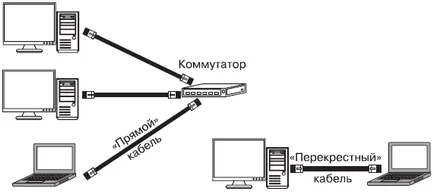
Fig. 8.1. Conectați calculatoare la rețea
Cable - „perechii de fire răsucite“ este alimentat de la ambele capete ale RJ-45 de la priza. pentru calculator la conexiunea de comutare este nevoie de așa-numitul cablu „drept“. Pentru a conecta direct două computere utilizând un cablu „crossover de“ (de asemenea, cunoscut sub numele de „Cross-Connect“ sau crossover de). Diferența dintre aceste cabluri numai în circuit prize de contact. Cablul de orice lungime vinde un calculator în fiecare companie, și în același loc la capetele Potriviți furca. Asigurați-vă că pentru a spune cablu, „directă“ sau „cu trei căi“ ai nevoie.
Astfel, lucrările conectați pur și simplu orice cablu liber de la trecerea la portul RJ-45 pe corpul netbook-ul. Ia-acasă „crossover de“ cablu și conectați-l la conectorii de card de rețea pe ambele computere. Calculatoarele „sunt de acord“ cu privire la setările de rețea cu unul pe altul, și în curând va fi capabil să se conecteze la rețeaua locală.
1. Deschideți Windows Explorer, și în panoul din stânga, faceți clic pe elementul de rețea. Poate că o dată în partea de sus a ferestrei veți vedea un rând cu mesajul: descoperirea rețelei și partajarea de fișiere este dezactivată. computere și dispozitive de rețea nu sunt vizibile. Clic pentru a schimba ... (fig. 8.2). Acest lucru se datorează setările de securitate, implicit acceptate: la fiecare nou computer din rețea aparține „suspecte.“
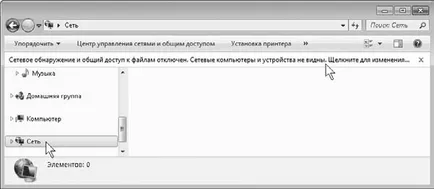
Fig. 8.2. folder de rețea - detectarea este dezactivată în mod implicit
2. Faceți clic pe butonul mouse-ului pe linie. Apare meniul contextual. Selectați-l, faceți clic pe Activare descoperire rețea și partajarea de fișiere. Va deschide un dialog descoperirea rețelei și partajarea de fișiere (Fig. 8.3).
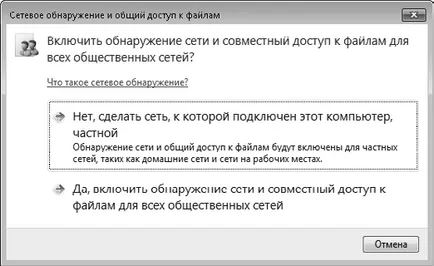
Fig. 8.3. Dialog Descoperire rețea și partajarea de fișiere
3. Faceți clic pe link-ul din acest dialog Nu, face rețeaua care conectat privat calculator. Dialogul se va închide, iar în fereastra folderul de rețea, veți vedea pictogramele de calculatoare în cadrul rețelei (fig. 8.4). Unul dintre ei - netbook-ul. Pentru a detecta toate computerele într-un timp ce ar putea avea nevoie de rețea. Desigur, pe computerul la care doriți să accesați aceeași descoperire de rețea și ar trebui să fie incluse de partajare.

Fig. 8.4. Rețea dosar - detectare este activat
4. Pentru a vedea ce fișiere și foldere sunt disponibile pe computer prin rețea, dublu-clic pe pictograma computerului.
Mai multe de lucru cu conținutul dosarelor de rețea nu este diferită de a lucra cu foldere de pe computer. În mod implicit, fiecare calculator, există dosare comune. Toate fișierele plasate în ele sunt puse la dispoziția altor calculatoare. Aceste dosare, cum ar fi Documente partajate și imagini partajate, în fereastra Explorer afișată în bibliotecile respective de lângă foldere personale.
În rețelele mari corporative setări vor diferi aproape sigur de la valorile implicite. Prin urmare, atunci când vă conectați netbook-ul la o rețea de la locul de muncă sigur pentru a contacta persoana care este responsabilă pentru configurarea și întreținerea rețelei. Nu este necesar să se efectueze infractor de securitate în propria sa organizație!
Rețeaua fără fir este perfect pentru utilizatorii mobili. Acesta este motivul pentru care majoritatea netbook-urilor moderne integrate adaptoare Wi -Fi. Pentru a activa sau dezactiva dispozitivul este, de obicei, un buton sau un comutator de pe șasiu netbook. Când nu aveți nevoie de un adaptor de rețea este mai bine pentru a opri pentru a economisi energie. Dacă doriți să vă conectați la o rețea fără fir, în primul rând, porniți adaptorul.
Poate că în netbook-ul built-in adaptor Wi-Fi nu este. Apoi, cumpara un astfel de dispozitiv sub forma unui card PCMCIA inserat în slotul de expansiune sau FOB-cheie care se conectează la portul USB (fig. 8.5). Ca o regulă, pentru prima dată, trebuie mai întâi să pornească de drivere de instalare CD-ul furnizat, și numai apoi, urmând instrucțiunile ei, conectați dispozitivul în sine. Ulterior, adaptorul va fi determinat automat netbook. Împreună cu driverele și software-ul este instalat de obicei pentru a configura adaptorul de către producător.

Fig. 8.5. Un adaptor extern Wi-Fi
Ca și în cazul rețelelor cu fir, există două variante posibile ale organizării de rețele Wi-Fi. Vă sfătuiesc să acorde o atenție la a doua dintre ele - este mai ușor de configurat și vă oferă mai multe oportunități. Această opțiune vom lua în considerare în detaliu.
• Calculatoare cu adaptoare wireless instalate comunica direct între ele: toată lumea cu toată lumea. O astfel de rețea se numește ad-hoc, și poate include până la opt mașini la un moment dat.
• Tipul de infrastructură de rețea, toate computerele sunt conectate printr-un singur dispozitiv - punctul de acces. Foarte convenabil, mai ales pentru uz casnic, un dispozitiv combinat (Figura 8.6.): Ele combină și punctul de acces, și modem ADSL. Modem de orice computer din rețea poate accesa Internetul. Achiziționarea unui astfel de dispozitiv, „ucide două păsări cu o singură piatră.“

Fig. 8.6. Wireless Access Point
În cazul construirii rețelei de domiciliu proprii, trebuie mai întâi să activați și să pregătească un punct de acces. Pentru instrucțiuni detaliate despre configurarea acestui dispozitiv sunt fie sub forma unui fișier de pe disc atașat la acesta, sau în manualul proprietarului.
Procedurile depind de modelul. De obicei, la momentul stabilirii punctului de acces trebuie să fie conectat la un cablu de rețea de calculatoare (torsadate). De obicei, un scurt cablu inclus cu dispozitivul. Apoi, vă conectați la programul încorporat al punctului de acces folosind un browser standard sau setările conform instrucțiunilor.
Ca urmare, punctul de acces creează o rețea fără fir și este gata să-l conecteze la calculator, precum și în raza de acțiune a antenei. Trebuie să cunoașteți numele rețelei și expresia de acces (cheia de rețea) creat.
1. Faceți clic pe Conexiune în zona de notificare a barei de activități. În meniul veți vedea rețelele disponibile la care se pot conecta (fig. 8.7).
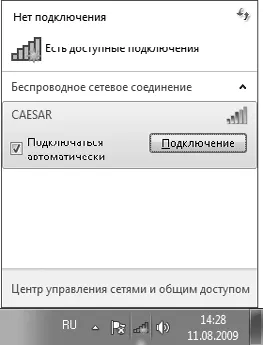
Fig. 8.7. Alegerea conexiunii de rețea
2. Selectați printre ei, și apoi faceți clic pe butonul Conectare lângă numele rețelei. Aceasta deschide un dialog în care trebuie să introduceți o parolă cunoscută pentru tine (fig. 8.8). Aceasta este parola de securitate sau cheia pe care o specificați când configurați punctul de acces.
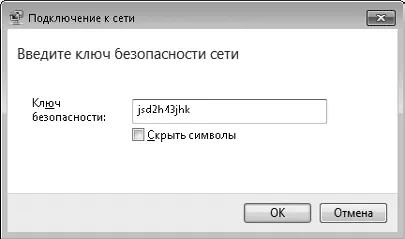
Fig. 8.8. Introduceți parola pentru conexiunea de rețea fără fir
După trecerea netbook de control se conectează la rețeaua fără fir. Prin punctul de acces este capabil de a face schimb de date cu alte computere, care sunt conectate la acesta, în același mod sau cablurile de rețea fără fir.
Ori de câte ori pe netbook-ul este activat adaptorul Wi-Fi, și este în raza de acțiune a punctului de acces, vă puteți conecta la rețeaua fără fir. Dacă vă conectați caseta a fost setată automat Connect, data viitoare parola va fi atenționat. Gama de comunicare este de aproximativ 30 de metri, astfel încât să puteți muta dintr-o cameră, lăsând în rețea.
Pe cineva de lucru (un administrator de sistem sau o persoană responsabilă pentru rețeaua companiei dvs.), cel mai probabil, le-a stabilit deja o rețea fără fir de mult în același mod. Acest om cunoaște numele rețelei, parola, și alți parametri. Deci, pur și simplu se referă la acel angajat, și-l va ajuta să vă conectați notebook-ul la rețea la locul de muncă meu.
rețele publice Wi-Fi funcționează, de exemplu, unele cafenele Internet, hoteluri sau aeroporturi. Pentru instrucțiuni privind conectarea la o rețea, puteți obține personalul. Principiul rămâne același: un netbook detectează rețelele fără fir disponibile, și vă aflați în meniul selectați conexiunea dorită, și conectați la acesta.
Fii conștient de faptul că conectarea la o rețea publică, vi se face conținutul computerului destul de vulnerabil la potențialii atacatori! Pentru mai multă siguranță, vom fi în curând înapoi.
LAN - invenție foarte util. În plus față de accesul la documente de pe alte calculatoare, rețeaua vă permite să partajați rapid fișiere mari. Este foarte important pentru utilizatorul mobil. În principiu, fișierele de la un computer pentru a transfera cu ușurință si flash-drive. Cu toate acestea, rețeaua este făcut mult mai repede!
jocuri de calculator de pe rețea - nu cea mai bună utilizare a netbook-ului, dar această caracteristică este, de asemenea, merită menționat. Tema de jocuri on-line este dincolo de domeniul de aplicare al acestei cărți, putem spune doar că toate sfaturile necesare, veți găsi în descrierea jocului și setările acestuia din meniu.
În cele din urmă, printr-o rețea locală oferă acces rapid și convenabil la Internet. Modalități de conectare la Internet un acces câteva, dar de mare viteză este cea mai modernă. Sistemul de operare Windows 7 creatorii de sisteme au în vedere această metodă de acces la resursele de World Wide Web aproape la fel de bază. În continuare ne uităm la modul în care computerul se conectează la Internet.